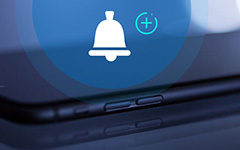Jak snadno přenášet soubory mezi iPadem a PC
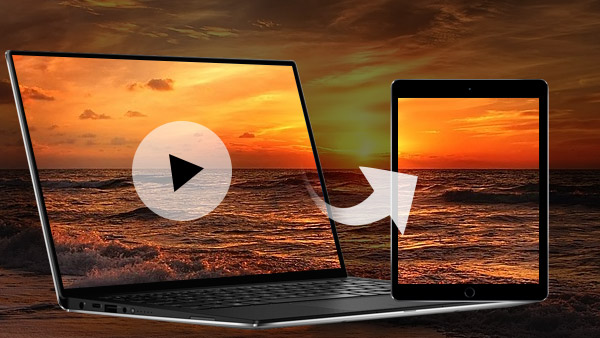
Je běžné, že používáme iPad pro sledování filmů, hraní her, poslech hudby, čtení knih, surfování po internetu, dělání některých pracovních míst atd. Když získáte nový iPad, budete možná chtít importovat videa, obrázky, soubory PDF, hudbu atd. Z počítače do iPadu. Nepřekvapujte, můžete přenášet soubory z počítače do iPadu pomocí aplikace iPad Transfer Ultimate První část. Také můžete sdílet iPad soubory včetně hudby, videa, fotografií a tak dále se svými přáteli a rodinou prostřednictvím tohoto přenosu iPad v Část dvě.
Stáhněte a nainstalujte výkonný přenos iPad
Po instalaci softwaru spusťte počítač.
IPad připojte k počítači
Připojte iPad k počítači. Po zjištění zařízení se zobrazí seznam kategorií iPad podle níže uvedené kategorie.

Vyberte soubory, které chcete přenést
Po připojení jsou na levém panelu zobrazeny všechny katalogy souborů. Klepněte na katalogový soubor, který chcete přenést, například chcete-li přenést hudbu, filmy, televizní pořady, hudební videa a další multimediální soubory, klepněte na položku Média.
Pokud přidaná videa nelze přehrát v systému iOS, tento přehrávač iPad Transfer Ultimate automaticky převede formáty na formáty podporované iPad.

Začněte převádět
Klepnutím na tlačítko "Přidat" vyberte soubor nebo složku, kterou chcete importovat do iPadu.
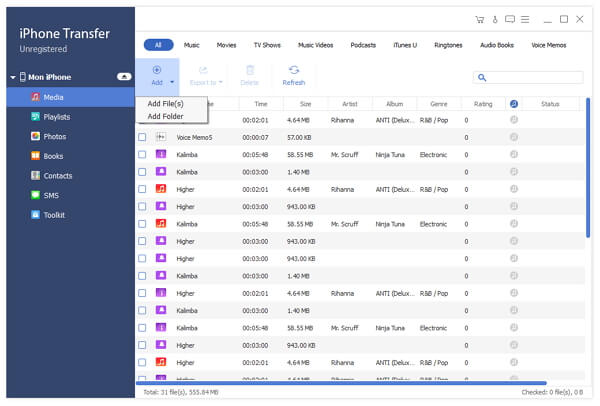
Ostatní soubory, které můžete přenést z počítače do počítače iPad: ePub, PDF, Kontakty, Hudba, Filmy, Televizní pořady, Videoklipy, Podcasty, iTunes U, Vyzváněcí tóny, Audio knihy, Hlasové poznámky, Fotky,
Část 2: Přenos souborů z iPadu do počítače
Kromě přenosu souborů z iPadu do počítače můžete také zálohovat soubory iPad do knihovny PC a iTunes pro pozdější použití.
1. Připojte iPhone k počítači
Připojte iPad k počítači pomocí kabelu USB a program automaticky detekuje iPad.
2. Vyberte, co chcete přenést
Po připojení budou všechny soubory ve vašem zařízení rozpoznány. Požadovaný soubor můžete najít kliknutím na typ souboru na levé straně.
3. Začněte převádět
Po výběru požadovaných souborů klikněte na tlačítko Export v horní části.
Chcete-li je přenést do počítače, zvolte položku Exportovat do počítače a nastavte cílovou složku, do které budou uloženy exportované soubory.
Chcete-li tyto soubory uložit do iTunes, klepněte na tlačítko Exportovat do knihovny iTunes.

Pomocí tohoto iPad Transferu můžete snadno spravovat soubory iPadu bez ztráty dat. Můžete importovat fotografie / video / hudbu / kontakty a další z počítače do počítače iPhone / iPad / iPod. Dokáže přenášet soubory mezi dvěma zařízeními iOS. Podporuje nejnovější iOS 9 a iPhone SE, iPhone 6s / 6s Plus / 6 / 6 Plus, iPad pro, iPad Air, iPad mini, iPod a tak dále.

- Přenos souborů včetně ePub, PDF, kontaktů, hudby, filmů, televizních pořadů, videoklipů, fotografií atd. Z počítače na iPad
- Exportovat soubory z iPadu do počítače a knihovny iTunes
- Přenos dat mezi iPhone, iPad, iPod jedním kliknutím
- Podpora všech zařízení iOS, včetně iPad Pro, iPad Air, iPad mini, iPhone SE, iPhone 6s / 6s Plus
- Vysoce kompatibilní s iOS 9.3